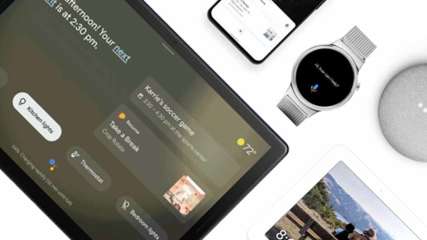Wat is Google Nest?
Google Nest is een smartspeaker, verkrijgbaar in 2 uitvoeringen:
De Google Nest Mini
De Google Nest Hub
De Google Nest Mini is een kleine slimme speaker die je met behulp van de Google Assistent ook nog eens kunt bedienen met je stem. Zo speel je muziek af, vraag je wat voor weer het wordt of wat de laatste verkeersinformatie is. De Google Nest Hub is het grote broertje van de Google Nest Mini. Naast een slimme speaker heeft de Nest Hub ook nog eens een 7-inch-beeldscherm waarmee je al je verbonden apparaten bedient, foto’s bekijkt en recepten leest.
Hoe moet je Google Nest installeren?
Het installeren van de Google Nest is eenvoudig en doe je in enkele stappen:
Sluit je Google Nest Mini of Google Nest Hub aan met de meegeleverde stroomkabel.
Open de Google Home-app op je smartphone of tablet.
Tik op de naam van je huis en vervolgens op ‘Volgende’.
Tik op ‘Apparaten’ -> ‘Toevoegen’ -> ‘Google Nest- of partnerapparaat’.
Volg de stappen in de app.
Nu je Google Nest geïnstalleerd is kun je hem verder gaan configureren, door bijvoorbeeld Voice Match in te stellen en je muziek-, tv- en nieuwsservices te kiezen.
Hoe moet je Google Nest resetten?
Het resetten van je Google Nest-apparaat neemt niet veel tijd in beslag. Je kunt je Google Nest terugzetten naar de fabrieksinstellingen omdat je hem bijvoorbeeld verkocht hebt, je hem over wilt zetten naar een nieuw wifinetwerk of omdat hij niet meer probleemloos werkt.
Let op: na het resetten moet je je Google Nest Mini of Google Nest Hub wel weer opnieuw instellen via de Google Home-app op je smartphone of tablet.
Hoe het resetten van je Google Nest werkt, is afhankelijk van de versie die je hebt.
Google Nest Mini resetten
Het resetten van de Nest Mini gaat als volgt:
Zet de microfoon uit. Deze kun je vinden aan de zijkant van het apparaat. De lampjes worden nu oranje.
Houd het midden van de Nest Mini ingedrukt. Na 5 seconden begint je apparaat de fabrieksinstellingen terug te zetten.
Houd de knop ongeveer nog 10 seconden ingedrukt, totdat je een geluid hoort als bevestiging van het resetten van je Google Nest Mini.
Google Nest Hub resetten
Het resetten van je Google Nest Hub gaat nog sneller dan het resetten van een Google Nest Mini:
Houd beide volumeknoppen aan de achterkant voor ongeveer 10 seconden ingedrukt.
De Nest Hub laat je weten dat hij wordt gereset.
Hoeveel speakers kun je koppelen aan je Google Nest?
Je kunt 2 Google Nest Speakers met elkaar koppelen voor stereogeluid. Let op: dit werkt niet voor de Google Nest Hub, maar alleen voor de Google Nest Mini, Google Home, Google Nest Audio en de Google Home Max. Het koppelen van je Google Nest gaat als volgt:
Plaats de speakers op de beste plek in de ruimte waar je ze wilt koppelen.
Stel beide speakers in via de Google Home-app.
Houd je vinger op een van de speakers die je wilt koppelen.
Tik op ‘Instellingen’ -> ‘Audio’ -> ‘Stereopaar’ -> ‘Volgende’.
Selecteer de 2 apparaten die je gaat koppelen en tik op ‘Volgende’.
De lampjes op een van de twee speakers knipperen wit.
Tik op ‘Links’ of ‘Rechts’ op basis van de locatie van de speaker die knippert.
Selecteer een ruimte voor het stereopaar.
Geef het stereopaar een naam, kies ‘Volgende’ -> ‘Klaar’.
Je hebt nu 2 Google Nest-speakers aan elkaar gekoppeld en kunt nu genieten van prachtig stereogeluid wanneer je muziek luistert.